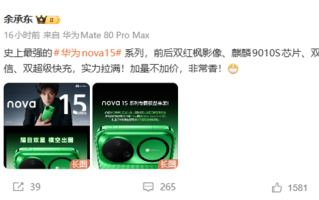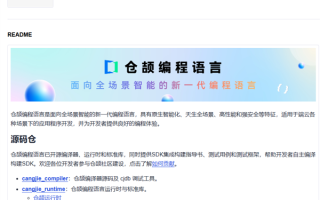在数字时代,数据传输是我们日常生活中不可或缺的一部分。随着小米平板设备的普及,越来越多的用户希望在自己的小米平板设备间快速、高效地传输数据。本文将详细介绍多种在小米平板间进行数据传输的方法,确保读者能够根据个人需求和设备情况选择最合适的传输方式。
一、使用小米云服务进行数据同步
小米云服务是小米公司提供的云存储服务,可以帮助用户在不同设备之间同步数据。在小米平板间传输数据时,可以利用云服务来实现方便快捷的数据同步。
1.创建小米云账户:首先需要在两个小米平板上分别登录或创建同一个小米云账户。
2.启用云同步:在两个平板的设置中,确保“云同步”功能已经打开,并且选择好需要同步的数据类型,例如联系人、短信、照片等。
3.开始同步:在两个平板上选择需要同步的数据,然后点击同步按钮,数据会自动同步到小米云服务中。
4.数据恢复:在目标平板上,通过登录同一小米云账户,可以恢复同步的数据到新的平板上。

二、利用蓝牙进行简单文件传输
对于小文件的传输,蓝牙是一种便捷的选择。以下是通过蓝牙传输文件的详细步骤:
1.启用蓝牙功能:在两台小米平板上,进入设置菜单,开启蓝牙功能。
2.配对设备:在发送文件的平板上搜索并配对接收设备。
3.选择文件发送:在发送平板上,找到需要传输的文件,选择“通过蓝牙发送”选项。
4.接收文件:在接收平板上确认接收文件,并根据提示完成文件传输。

三、利用USB数据线传输数据
如果你需要传输大量数据或者希望在传输过程中保持平板的充电状态,使用USB数据线是一种更为稳定和快速的方式。
1.连接数据线:使用USB数据线将两台小米平板连接到电脑,或者使用支持OTG功能的USB线直接将两台平板相互连接。
2.选择文件传输模式:连接成功后,通常会自动弹出文件传输模式的提示。选择“文件传输”模式,以便文件可以在平板间直接传输。
3.拖拽或复制粘贴文件:在文件传输模式下,你可以像操作电脑一样,直接拖拽文件进行传输,或者使用复制粘贴的方式来完成数据传输。

四、借助第三方应用传输数据
市面上有许多第三方应用可以帮助用户在不同设备间传输数据,例如“茄子快传”、“快牙”等。使用这些应用往往可以实现快速、大容量的数据传输。
1.下载并安装第三方应用:在两台平板上下载并安装同一个第三方传输应用。
2.建立连接:在发送端和接收端平板上分别运行应用,并建立连接。
3.选择并发送文件:在发送端选择需要传输的文件,按应用的提示完成文件的发送操作。
4.接收并保存文件:在接收端平板上按照应用的提示接收文件,并保存到指定位置。
五、通过电子邮件发送数据
对于不是特别大的文件,通过电子邮件发送是一种普遍的方法,尤其是在需要远程传输数据时。
1.创建邮件:在发送平板上,打开电子邮件应用,创建一封新邮件。
2.添加附件:点击附件选项,选择要发送的文件,并添加到邮件中。
3.填写收件人信息:填写接收平板的邮箱地址作为收件人,并撰写必要的邮件正文。
4.发送邮件:检查无误后,发送邮件。接收端平板用户需要登录邮箱,下载附件完成数据的接收。
六、常见问题解答
问题一:小米平板间数据传输速度慢怎么办?
确认传输方式是否为最快速度,例如直接连接USB数据线而非通过蓝牙或云服务传输。检查网络状况和设备性能,关闭其他应用程序以释放更多资源。
问题二:如何设置小米云服务自动同步数据?
在小米平板的设置中,找到小米云服务选项,进入同步设置,选择需要自动同步的数据类型并确保同步开关是打开状态。
问题三:传输数据时遇到文件损坏如何解决?
请确保在传输过程中不要断开连接或关闭平板,如果问题依旧存在,可尝试使用其他传输方法,或通过第三方数据恢复工具来尝试修复损坏的文件。
七、结语
通过以上六种方法,小米平板用户可以根据不同的数据大小、传输距离和个人偏好来选择最合适的传输方式。数据传输是确保平板设备高效利用的重要环节,希望通过本文的介绍,你已经找到了适合你的数据传输解决方案。无论是通过云服务、蓝牙、USB数据线还是其他方式,都能轻松在小米平板之间传输所需的数据,使得设备间的协作和信息共享变得简单便捷。